Користувачі можуть опинитися в неприємній ситуації, коли поблизу немає роутера, а вийти в мережу потрібно. За наявності смартфона проблема вирішується дуже просто. Роздача інтернету з телефону OPPO дозволяє іншим пристроям, таким як настільний комп'ютер, ноутбук, планшет, отримати доступ до мережі без маршрутизатора. Розгляньмо, які методи передачі інтернету існують.
Що потрібно для роздачі
- Обов'язкова умова – на телефоні має бути підключений мобільний інтернет. Найкраще підходить 4G або LTE+. При роздачі ранніх мереж (H, H+, 3G) можливі зависання і низька швидкість обробки інформації.
- Далі перевірте свій тарифний пакет. Якщо користуватися інтернетом на іншому пристрої недовго, вистачить 2-3 ГБ. Зверніть увагу, що більшість операторів стільникового зв'язку забороняють роздавати безлімітний мобільний інтернет або виділяють для цього обмежену кількість гігабайтів.
- Пристрій, який підключіть до мобільної точки доступу, повинен бути оснащений модулем Wi-Fi або Bluetooth. Стаціонарні комп'ютери зазвичай позбавлені бездротових технологій. Тому єдиний робочий варіант – роздача через USB-модем, тобто по кабелю. Але також можна придбати спеціальний адаптер.
Читайте у Wikipedia, що таке бездротова точка доступу.
Як роздати інтернет з OPPO на інші пристрої
Нижче будуть докладні інструкції, завдяки яким ви дізнаєтесь, як правильно роздати інтернет із телефону Oppo. Є три варіанти – через Wi—Fi модем, за Bluetooth і > ЮСБ. Для ноутбуків, планшетів та телефонів підходять усі три методи.
Спосіб 1: Wi-Fi
Найпрактичніший і зручний варіант. Мобільну мережу ви роздаєте як Вай-фай, тому підключення швидке та просте, а швидкість мережі висока.
Створення персональної точки доступу
Для початку потрібно настроїти інтернет на Oppo. Це захистить мережу від зловмисників.
- У меню системних налаштувань відкриваємо «Інші бездротові з'єднання» та переходимо до пункту «Персональна точка доступу».
- Нам потрібна вкладка «Налаштування точки доступу». Тут вводимо назву телефону, виставляємо захист WPA2 PSK та вводимо пароль. Вибираємо діапазон: за замовчуванням вказано 2,4 ГГц, але можна вибрати і 5 ГГц, якщо пристрої підтримують такий стандарт. Внизу активуємо функцію «Дозволити виявлення іншими пристроями», щоб з'єднання здійснювалося в автоматичному режимі.
- Повертаємось на попередню сторінку та активуємо повзунок «Персональна точка доступу». Таким чином, ми включили режим модему на Оппо. Внизу можна увімкнути опцію «Автоматично вимикати персональну точку доступу». Завдяки цій функції модем деактивується, якщо протягом 10 хвилин не було підключення.
- У розділі «Керування з'єднаннями» виставляємо максимально допустиму кількість підключень, а також обмеження трафіку, наприклад, 5 ГБ. Якщо обсяг передачі даних досягне зазначеного порога, точка доступу автоматично вимкнеться.
Підключення пристрою
Після того, як переконалися, що персональна точка доступу на OPPO увімкнена, переходимо до пристрою. Розглянемо для прикладу процедуру на ноутбуці під керуванням Windows 10.
- На ПК відкриваємо перелік доступних Wi-Fi мереж. Сторінку можна відкрити з нижньої панелі або перейти до системних параметрів.
- Мережа буде називатися саме так, як ви вказали в налаштуваннях точки доступу. У моєму випадку це назва моделі смартфона. Вибираємо потрібний рядок та натискаємо «Підключитися». Виставляємо галочку «Підключатися автоматично», якщо часто використовуватимете цю мережу.
- Вводимо ключ безпеки (пароль). Тиснемо «Далі».
- Протягом кількох секунд триватиме перевірка мережі. Про успішне підключення повідомить напис: «Підключено, захищено».
Також вам буде цікаво дізнатися про підключення OPPO до телевізора.
Спосіб 2: Bluetooth
Теж бездротовий метод, але швидкість набагато нижча, ніж при передачі через Wi-Fi, а процедура більш складна і багатоступінчаста.
- На смартфоні включаємо мобільну передачу даних та модуль Bluetooth. Відкриваємо «Інші бездротові з'єднання» та пересуваємо повзунок біля «Bluetooth-модем».
- Заходимо на ПК у розділ «Bluetooth» і натискаємо нагорі «Додавання пристрою». Вибираємо тип девайсу.
- У списку знайдених пристроїв клацаємо назвою свого телефону. Перевіряємо, чи збігається код на комп'ютері та смартфоні. Тиснемо «Підключитися».
- Повинний з'явитись напис: «Ваш пристрій готовий до використання!». Клацаємо «Готово» і переходимо до наступного кроку.
- На панелі швидкого доступу шукаємо значок Bluetooth і тапаємо по ньому правою кнопкою миші. Вибираємо "Приєднатися до особистої мережі (PAN)".
- Висвітиться мобільний пристрій. Якщо ваш девайс не визначився, клацаємо по екрану правою кнопкою миші, щоб з'явилася функція «Додавання пристроїв та принтерів». Після сканування потрібний телефон виявиться.
- Натискаємо за моделлю правою кнопкою. Нас цікавить рядок «Підключатися через» – "Точка доступу". Через кілька секунд з'явиться віконце з повідомленням, що підключення виконано.
- Перевірити успішність процедури можна шляхом: «Панель управління» – «Мережа та Інтернет» – «Мережеві підключення». Якщо все зробили правильно, у графі "Мережне підключення Bluetooth" буде вказано назву смартфона.
Спосіб 3: USB
Це дротовий вид роздачі інтернету з оппо. Підійде для настільних комп'ютерів, які не мають бездротових технологій.
- Підключаємо смартфон до ПК через кабель ЮСБ.
- На телефоні виставляємо "Передача файлів". У пункті «Інші бездротові з'єднання» активуємо повзунок «USB-модем».
- Перевіряємо працездатність функції, перейшовши на комп'ютері у вкладку Ethernet. Там має з'явитися локальне підключення.
Відео-інструкція
FAQ
Що таке Хот Спот на Oppo?
Чи можна роздати з телефону Wi-Fi?
Що робити, якщо Oppo не роздає інтернет?
Ми обговорили, як роздати інтернет зі смартфона Oppo, використовуючи Wi-Fi, Bluetooth та USB. Це не займе багато часу, проте інший пристрій отримає доступ до мережі. Якщо щось незрозуміло – допоможемо у коментарях.
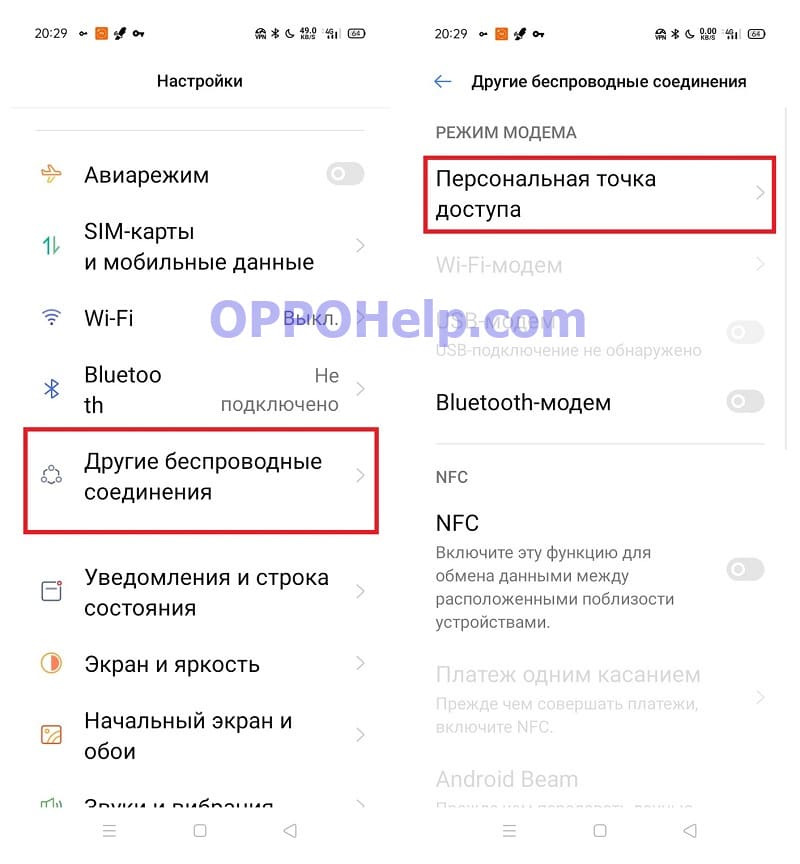
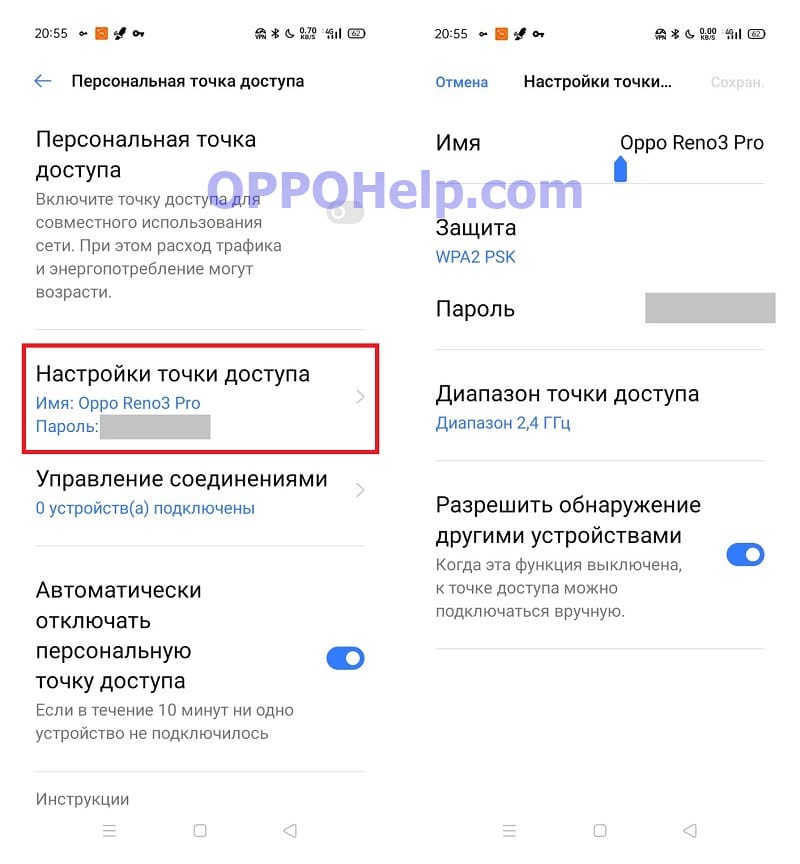
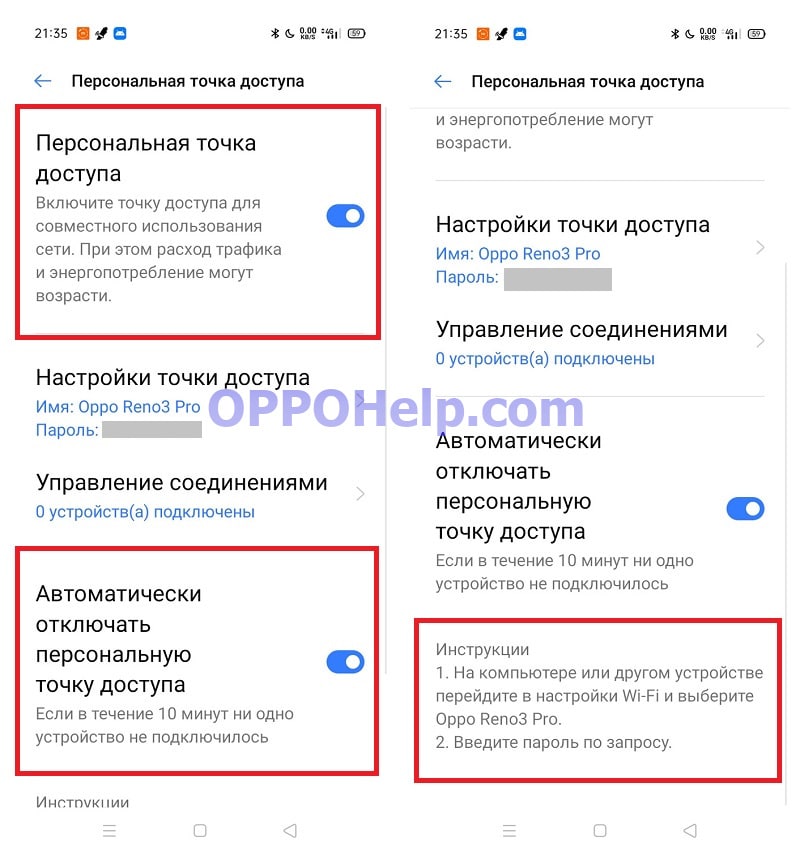
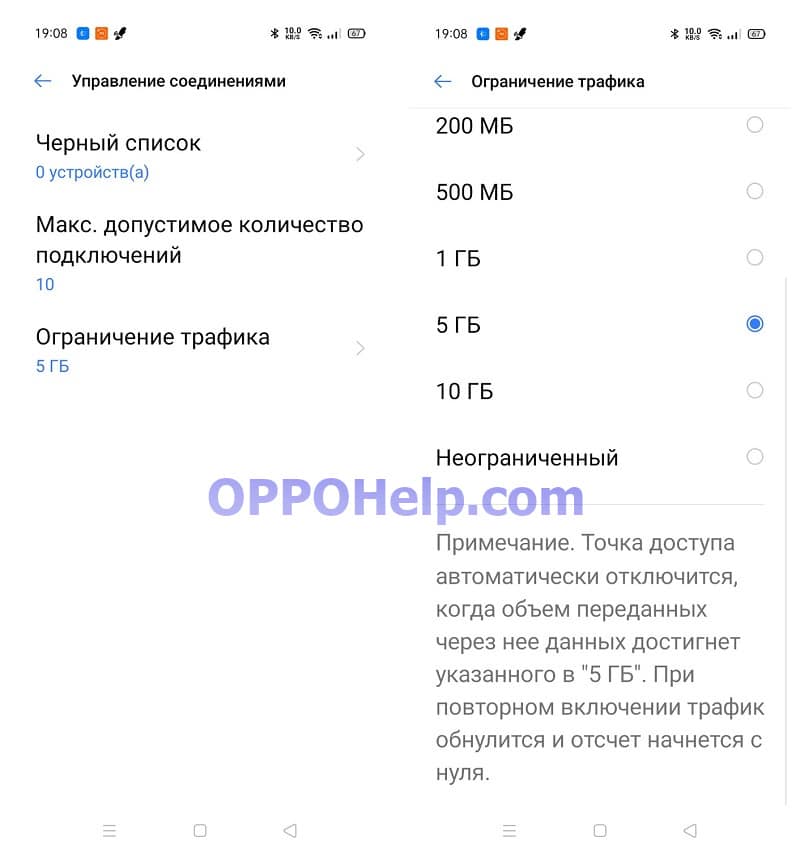

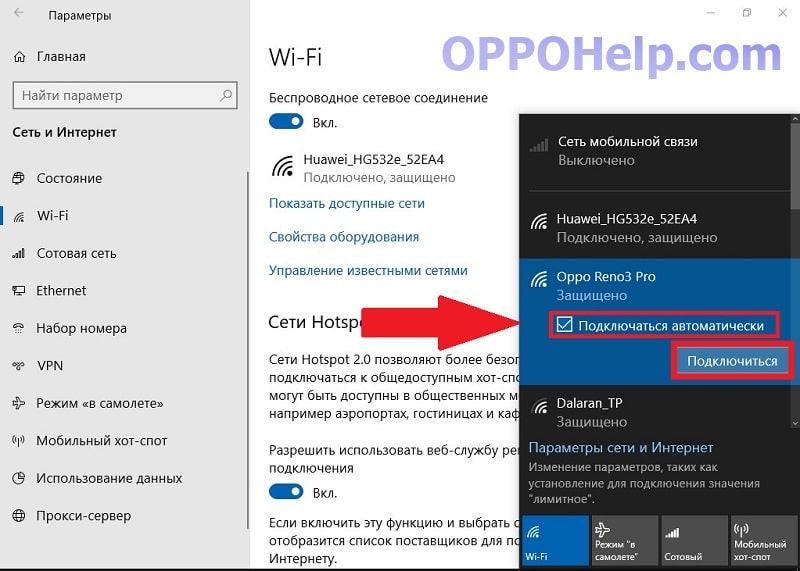



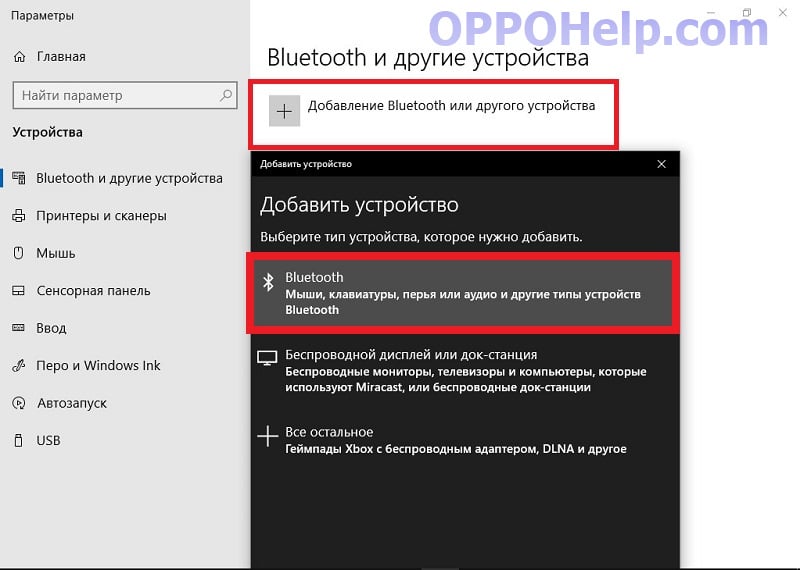



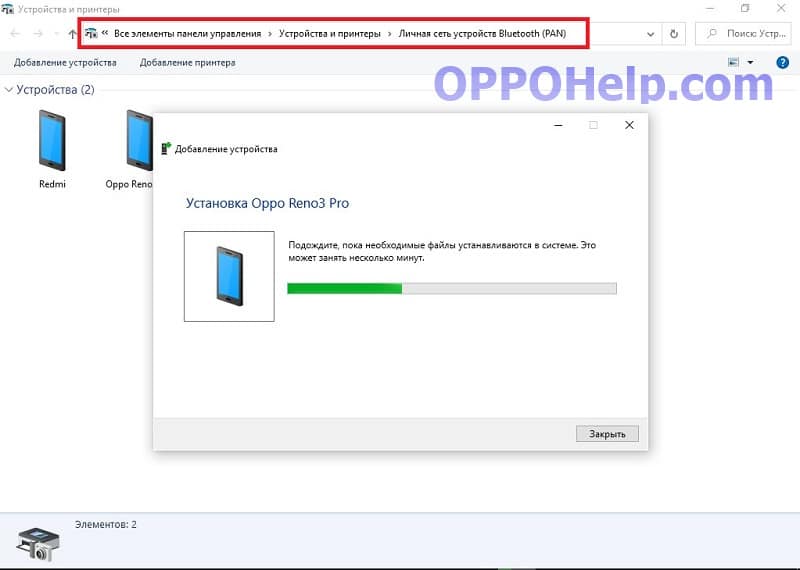
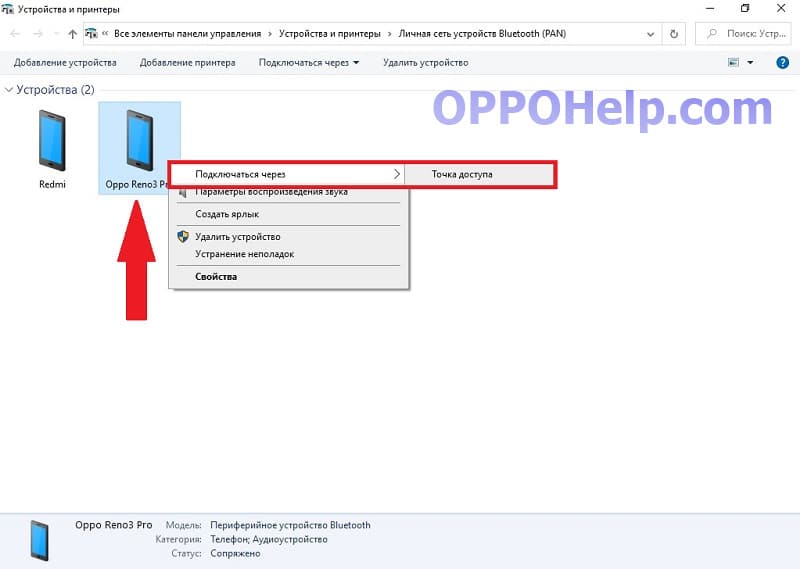
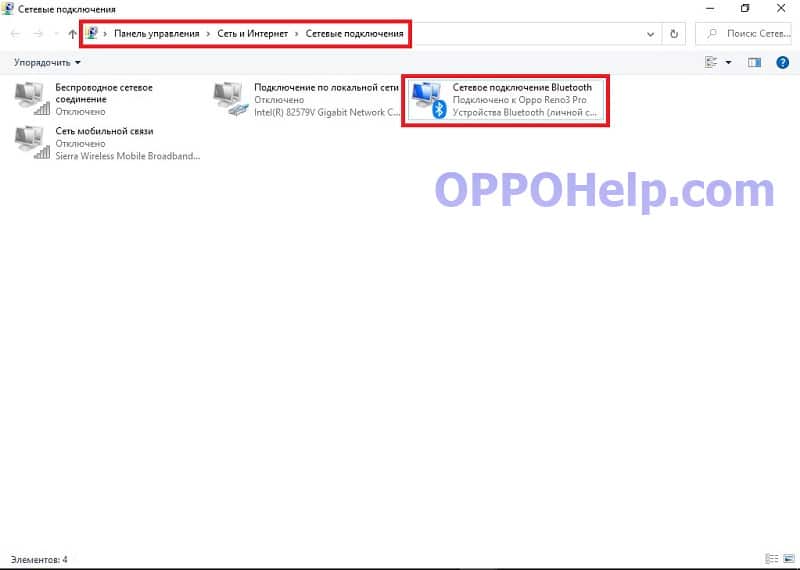
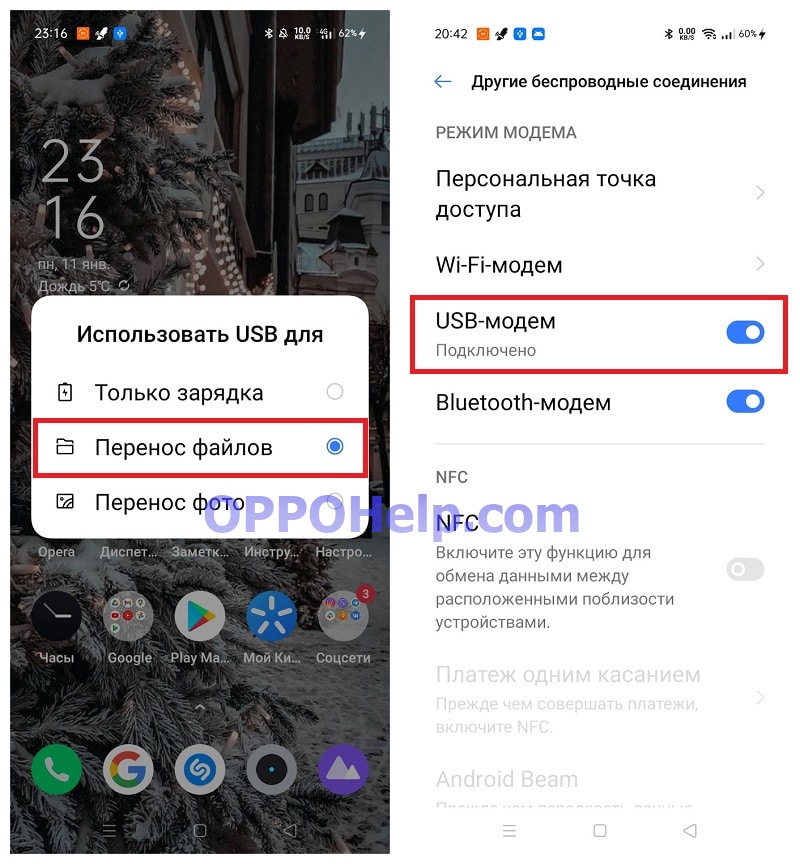
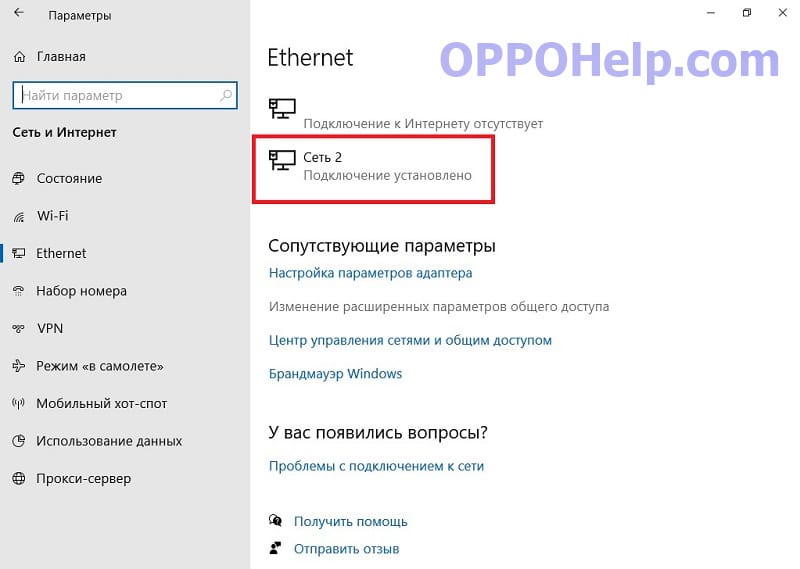


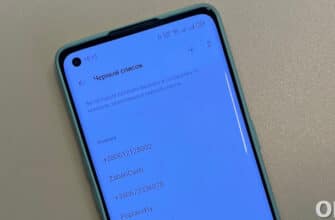
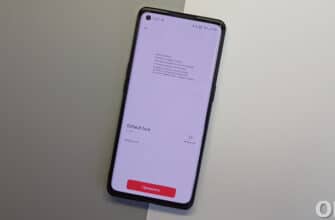
Оппо рено7 128г немогу включить точку доступа?
Здравствуйте, не получается включить юсб модем, вошёл в режим разработчика, юсб модем не высвечивается, нет передачи файлов подскажите пожалуйста как исправить